Як зробити кросворд у Excel

- 2808
- 767
- Leo Kub
Програми пакетів Mircosoft Office розроблені для роботи з документами у їх найрізноманітніших проявах. Протягом часу, який пройшов з моменту запуску пакету на сьогоднішній день, кожна з цих програм перерозила багато корисних та важливих функцій, щоб користувач міг виконувати майже будь -яку операцію з парою натискання миші.

Спеціальні функції дозволяють автоматизувати процес роботи
Однак є речі, які не так просто зробити. Наприклад, в Excel - програма роботи з таблицями - компанія створила механізм функцій, якими може користуватися користувач. З їх допомогою ви можете обробити різноманітні дані. Але автору доведеться особисто будувати модель взаємодії, вводячи формули та вказуючи на діапазони даних.
Необхідно також врахувати той факт, що іноді дуже нетривіальні завдання стикаються з користувачем, наприклад, створити кросворд у Excel. Зрозуміло, що в самій програмі немає такої функції, тому вам все одно потрібно буде робити щось вручну.
Перший етап
Перш ніж розпочати створення кросдоона з перевіркою Excel, вам потрібно вирішити список питань та відповідей. Ми рекомендуємо розпочати окремий файл для цього і негайно ввести рядки, як вони повинні виглядати в результаті роботи. Після цього відкрийте програму; Необхідно створити нову книгу, якщо вона не створена автоматично. Це пояснюється тим, що наш метод буде використовувати два робочі аркуші одночасно, тому доцільно виділити їх в окремому файлі. Отже, ми перейменуємо "Лист 1", як це зручно для вас. Насправді його ім'я може бути довільним, головне - це те, що ви не змінюєте його пізніше. На цьому аркуші, використовуючи межі, потрібно намалювати контур майбутнього кросворду.
Ми виділяємо клітини горизонтально або вертикально, знайдемо вкладку «Розмітка сторінки» у стрічці налаштувань та натисніть на кнопку «Кордон». Якщо у вас не вистачає варіантів, які не з’явилися на екрані, не соромтеся вибирати власну в одному імені. Тепер на аркуші у нас є контур одного з слів. Вам потрібно повторити це стільки разів, скільки ви хочете включити у своє створення. Не забудьте поставити числа в перші клітини, щоб пізніше вам не потрібно було пам’ятати, яке слово слід ввести тут.
Якщо вам не потрібно робити кросворд з чеком, Excel може бути закритий, оскільки малюнок насправді закінчується. Наприклад, ви можете вставити його у слово або просто надрукувати його, щоб отримати намальовану сітку з перехрестями в потрібних місцях на аркуші паперу. При правильній спритності ви навіть можете «заповнити комірку» чорним чорним кольором, щоб отримати стилізацію для кросворду, надрукованої в газеті. Однак це найпростіший варіант.

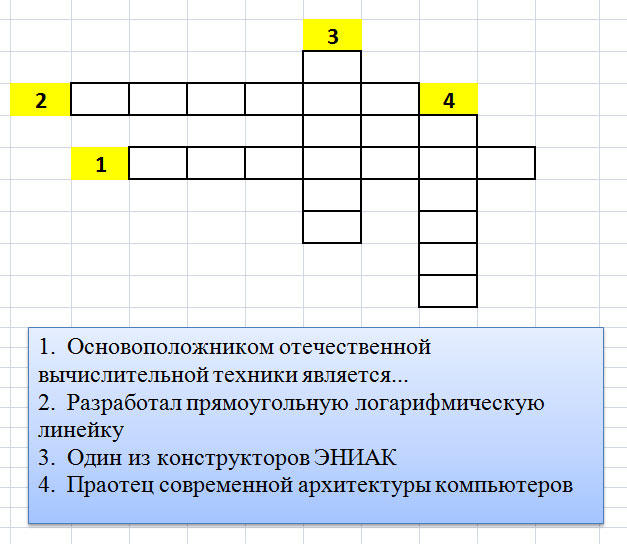
Другий етап
Якщо вам ще потрібно перевірити слова, відбиті користувачем, вам доведеться трохи обдурити. Справа в тому, що фонова перевірка слів, так що користувач не бачить, можна проводити лише за допомогою макросів. Але якщо ви використовуєте вбудовані засоби для Excel, ви можете досягти подібного результату. Для цього скопіюйте аркуш за допомогою транспорту, натиснувши на нього правою кнопкою миші. Перейменуйте отриманий аркуш (ім'я також може бути довільним). У комірок кросдоона, зробленого на другому листі Excel, введіть відповіді - це потрібно буде перевірити правильність листів, введених користувачем.
Тепер зробіть невеликий знак двох стовпців поруч із транспортом. Перший вказує номер проблеми, у другому - результат гіпотезу. Ми використовуємо інтуїтивно зрозумілу систему: 1 - якщо відповідь правильна, і 0 - у всіх інших випадках. Наша кросворд не враховує помилки, зроблені користувачем, тому вони також потраплять туди.
Тепер вам потрібно додати формулу до комірок другого стовпця нашої таблиці контролю. Його суть полягає в тому. Ранги - слова в кросворді. Якщо вони збігаються, то в стовпці вводиться одиниця на цій лінії, якщо ні, нуль розміщується. Ви можете провести таку перевірку за допомогою оператора порівняння, формула у загальній формі буде виглядати приблизно так: = якщо ((кросворд.D1 = відповідь.D1) та (кросворд.D2 = відповідь.D2) і ...) тоді 1 інший 0.
Як бачите, це не дуже важко, однак, вам потрібно дуже ретельно побудувати діапазон клітин. До речі, це було для того, щоб зробити кросворд з реєстрацією в Excel, ми скопіювали заповнену кросворд на другому аркуші. Це гарантує, що клітини на контрольному аркуші знаходяться на тих самих адресах, що і на основному.
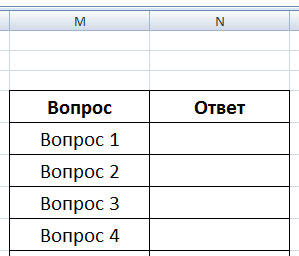
Останні штрихи: На аркуші з кросдоном ви можете зробити метр кількості правильно здогаданих слів, щоб користувач керував ним. Для цього ми просто підсумовуємо дані з другого стовпця таблиці контролю. Ну, залишається лише приховати цей аркуш, натиснувши на нього правою кнопкою та вибираючи один і той же параметр.
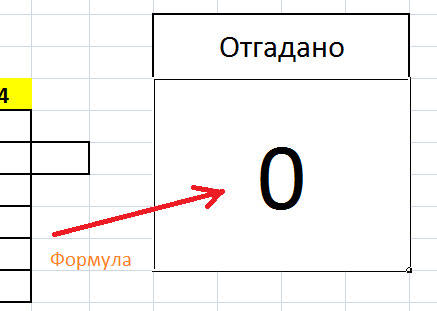
Висновок
Рішення цього, на перший погляд, нетривіальної проблеми, не так складно. Використовуючи гнучкість вбудованих функцій Excel, ви можете створити кросворди як з перевіркою, так і без неї, і робити це так, як ви вважаєте, що це потрібно. Зрештою, ми описали лише один із можливих способів.

